word2016文档如何添加页码
1、打开示例文档。
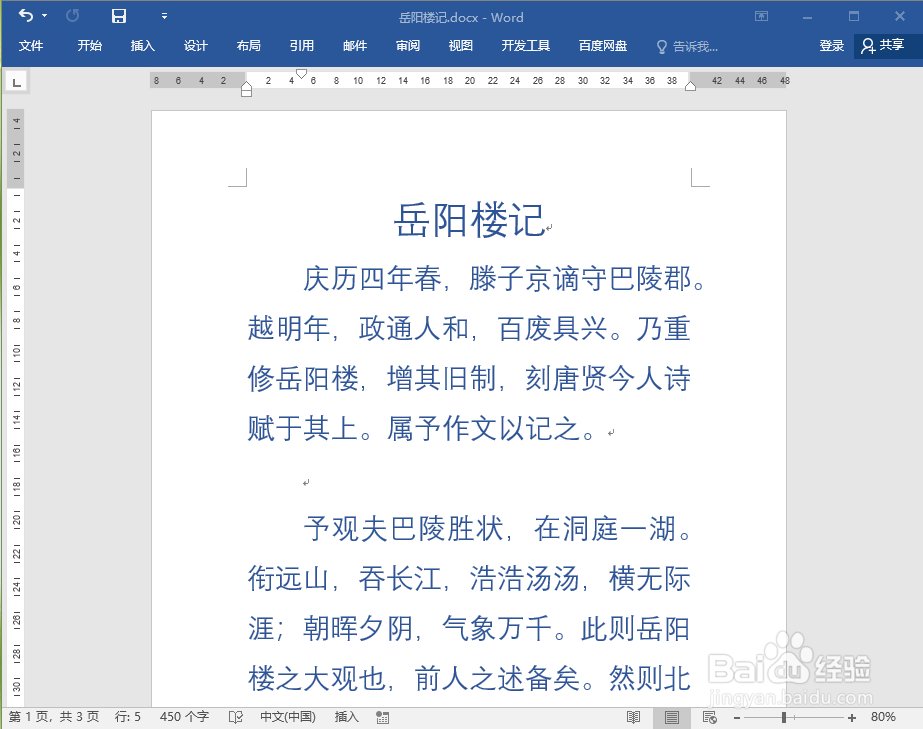
2、依次点击【插入】选项卡>>【页码】。

3、选择页码位置和样式。
例如依次点击【页面底端】>>【滚动】。
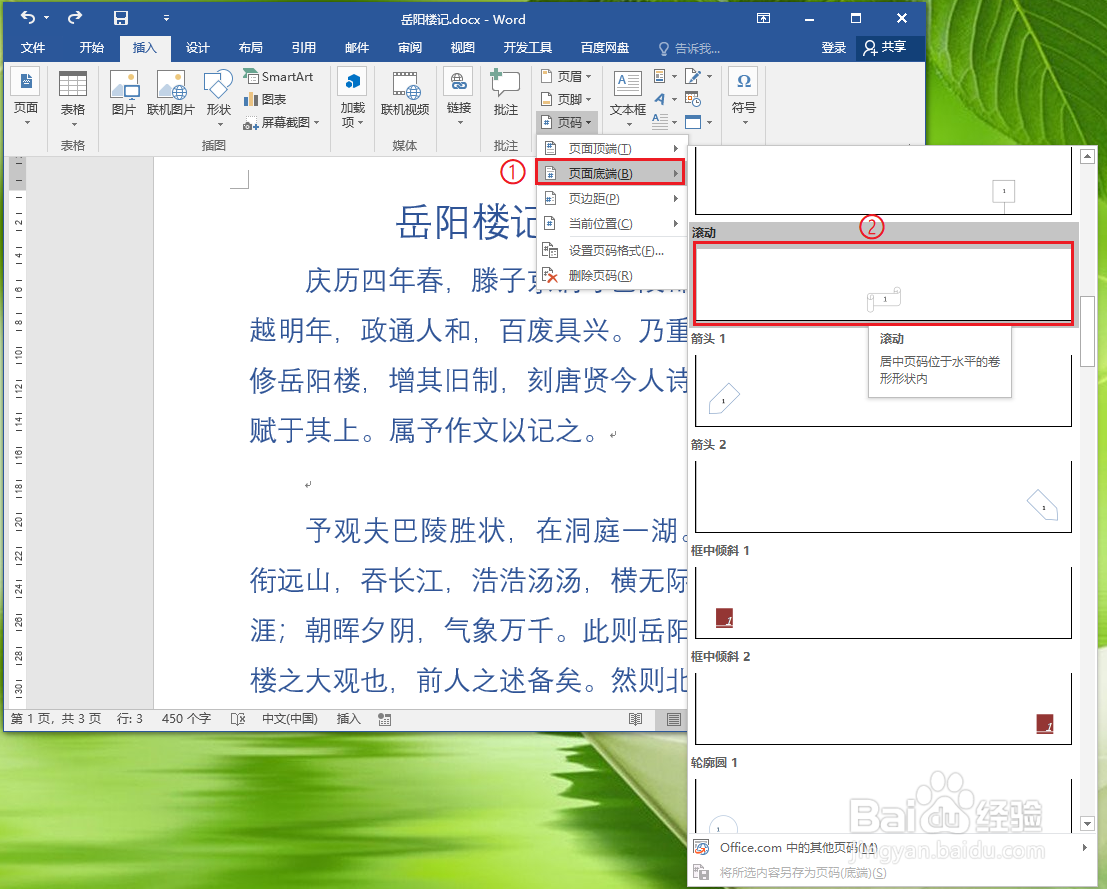
4、选中页码数字,例如“1”。
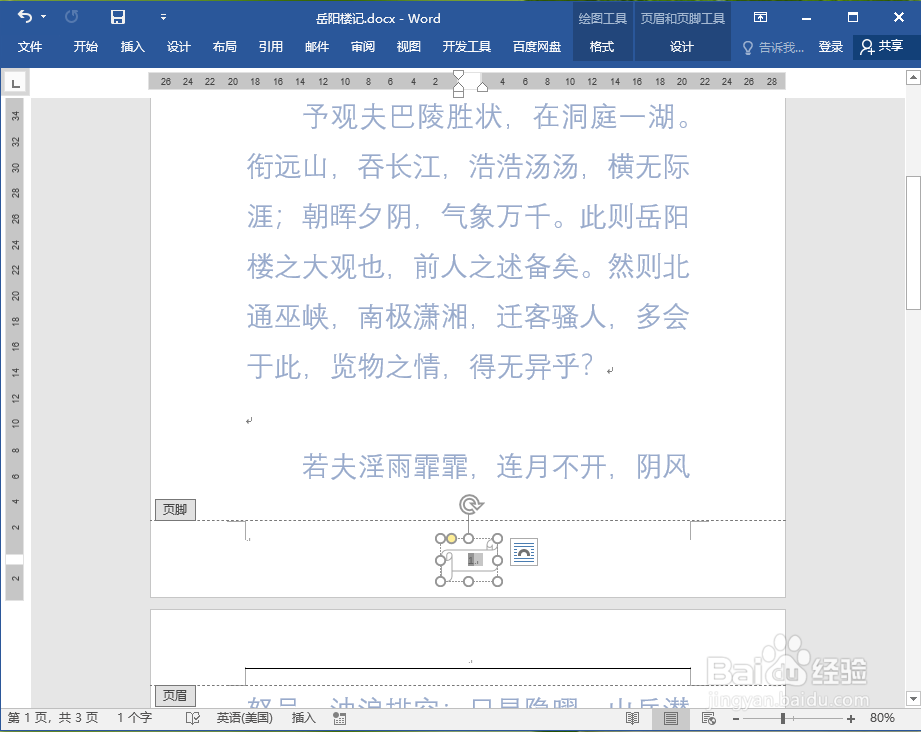
5、依次点击【开始】选项卡>>【字体】按钮。

6、设置字体格式。
●字号选择“小二”;
●字体颜色选择“红色”;
●点击【确定】。

7、调整页码图形的大小和位置。
●选中页码图形;
●鼠标按住图形边框上的圆点,拖动鼠标就可以调整图形大小;
●鼠标按住图形边框,拖动鼠标就可以调整图形位置。
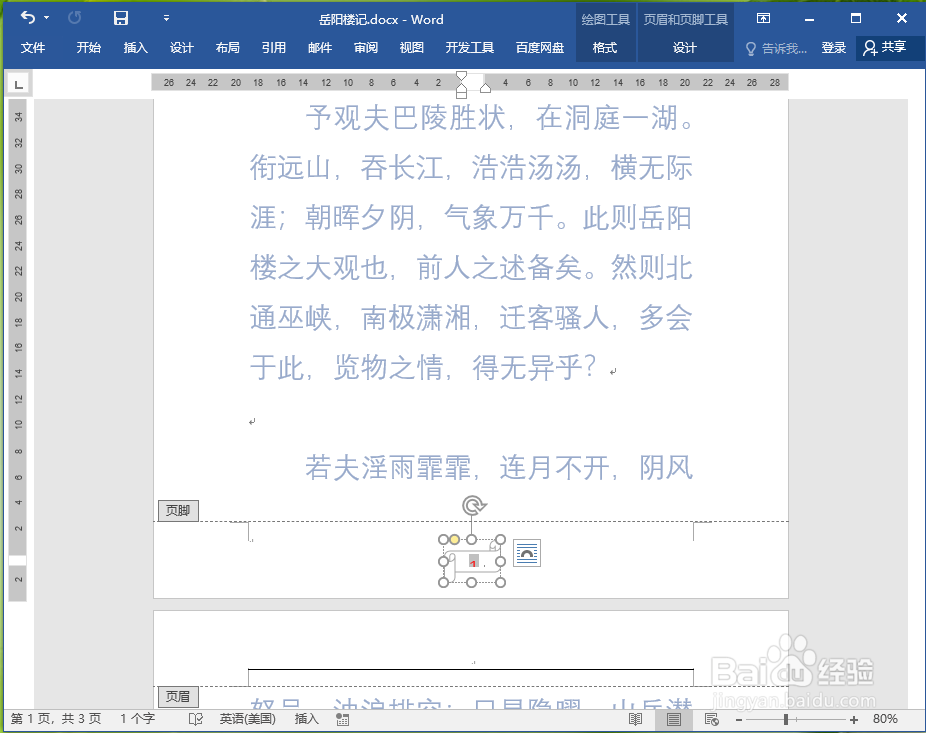
8、按键盘上的Esc键,退出页码的编辑。

9、结果展示。

声明:本网站引用、摘录或转载内容仅供网站访问者交流或参考,不代表本站立场,如存在版权或非法内容,请联系站长删除,联系邮箱:site.kefu@qq.com。
阅读量:68
阅读量:28
阅读量:27
阅读量:92
阅读量:62